Hvis du er tiltrukket av populære franchiser som Marvel og Star Wars på Disney Plus, kan du skjermopptak Disney+ med OBS Studio eller andre typer skjermopptakere? Teknisk sett, ja, men i praksis vil du sannsynligvis møte en svart skjerm med kun lyd i opptakene dine. Dette skjer fordi Disney Plus har implementert restriksjoner for å hindre innhold fra uautorisert bruk, på grunn av copyright-retningslinjer.
Hvordan bli kvitt svartskjermgrensen til skjermopptak Disney Plus med OBS vellykket? Dette innlegget vil tilby deg en 100% arbeidsløsning. Rull ned for å komme i gang!
Hvordan ta opp Disney Plus med OBS uten svart skjerm
Bruker Google Chrome kan hjelpe deg med å unngå problemet med svart skjerm når du spiller inn Disney Plus med OBS, så lenge du deaktiverer maskinvareakselerasjonsfunksjonen. Det er viktig å merke seg at denne metoden ikke vil fungere med andre nettlesere, inkludert Microsoft Edge (Windows) og Safari (Mac). Her er de detaljerte trinnene.
Trinn 1. Deaktiver maskinvareakselerasjon for nettleseren din i Innstillinger. Her tar vi Chrome som eksempel.

Trinn 2. Start OBS på datamaskinen. Trykk på + skilt under Kilder del. Velg Skjermfangst alternativet i rullegardinmenyen.
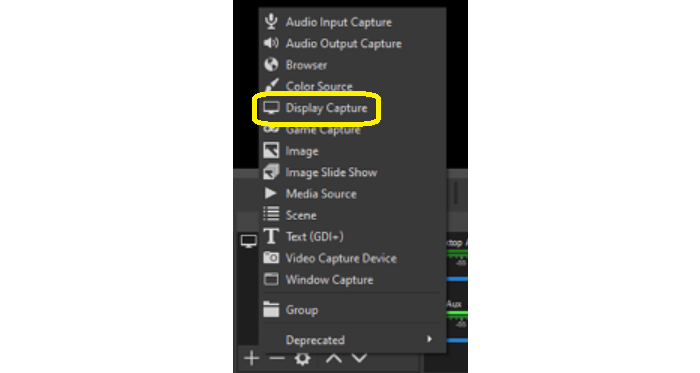
Trinn 3. Du vil se et popup-vindu med navnet Opprett/velg kilde, navngi den nye kilden og bekreft den.
Trinn 4. Deretter velger du fangstmetode og visningsenhet i henhold til enheten din.
Trinn 5. Spill av en Disney+-video i nettleseren din og begynn å ta opp. Når opptaket er ferdig kan du se opptakene dine via Fil>Vis opptak.
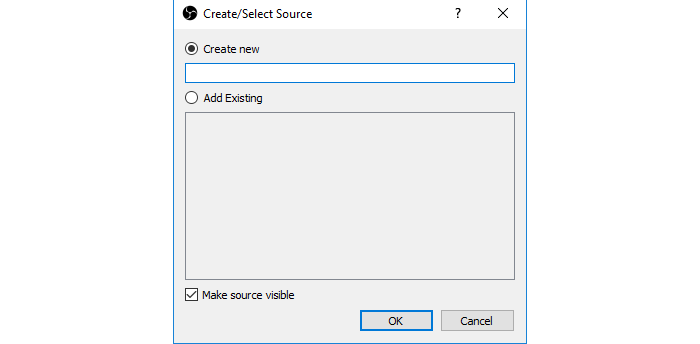
Prosessen er ikke komplisert, men sørg for at du slår på alternativet for hard akselerasjon på Chrome når du er ferdig med opptaket. Ellers kan det hende at Chrome ikke kan kjøre like jevnt som før, noe som kan ha en negativ effekt på din daglige bruk.
Hvis du ikke ønsker at denne situasjonen skal skje fra tid til annen, ved å bruke et dedikert verktøy, som MovPilot Disney Plus Video Nedlaster, for å få Disney Plus-videoer kan du eliminere bekymringene dine. Dessuten kan dette programmet lagre Disney Plus-filmer med utmerket kvalitet, og gi deg en kino-lignende opplevelse.
Mer informasjon om å spille inn Disney Plus ved å bruke OBS Studio
Er det lovlig å spille inn Disney Plus med OBS?
Ethvert kommersiell formål med innspilt video er ulovlig og fordømt fordi alle videoer på Disney Plus er beskyttet av åndsverk og opphavsrett. Hvis du liker noen videoer på Disney+, oppfordres det til å besøke det offisielle nettstedet og se originalen. Selv om det er forståelig å spille inn Disney Plus med OBS for personlig underholdning, må du likevel unngå uønskede juridiske problemer.
Hvorfor kan jeg ikke spille inn Disney Plus på Firefox med OBS?
Hvis du støter på en situasjon der du ikke kan ta opp på Firefox, kan du sjekke innstillingen for maskinvareakselerasjon i nettleseren, fordi maskinvareakselerasjon kan hindre opptaksprosessen.
Du kan følge trinnene nedenfor for å deaktivere maskinvareakselerasjon på Firefox.
Trinn 1. Åpne Firefox og klikk på menyen øverst til høyre på siden.
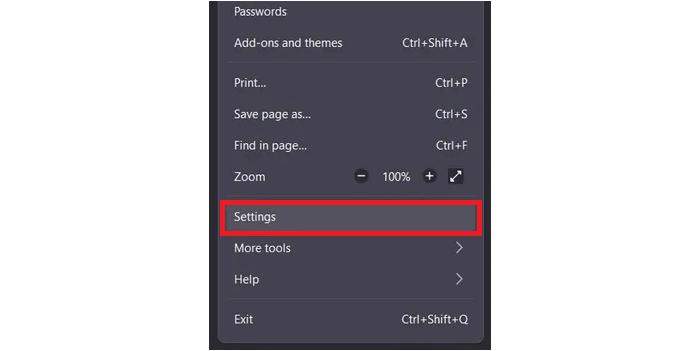
Trinn 2. Klikk på Innstillinger > Generelt, og gå til Ytelse.
Trinn 3. Fjern merket for alternativet for Bruk maskinvareakselerasjon når tilgjengelig.
Bonus: Rip Disney+ Directly Instead of Screen Recording 🔥
Siden skjermopptak kaster bort mye tid, kan direkte nedlasting være det beste alternativet til å spille inn Disney Plus-filmer. En nedlaster hjelper deg med å bevare den originale lyden og bildet av Disney Plus-videoer, mens opptakere som OBS ikke kan gjøre det.
Her anbefaler vi MovPilot Disney Plus Video Nedlaster. Den er spesielt utviklet for å laste ned Disney Plus-videoer til din PC eller Mac for fleksibel avspilling. Den lagrer enhver Disney Plus-video til MP4 eller MKV-format, kompatibelt med nesten alle enheter og spillere, samtidig som originale flerspråklige lydspor og undertekster på dine valgte språk bevares. Med FHD-oppløsning og 5.1 surroundlyd sørger MovPilot for en enestående audiovisuell opplevelse.
Trinn 1. Start MovPilot Disney Plus Video Downloader. Logg på Disney Plus-kontoen din.

Trinn 2. Søk etter Disney Plus-filmene du ønsker etter nøkkelord. (Du kan også lime inn videoens URL i søkefeltet for å få den nøyaktige videoen direkte).

Trinn 3. Klikk på nedlastingsknappen, og alle videoer vil begynne å bli lagret på datamaskinen din.
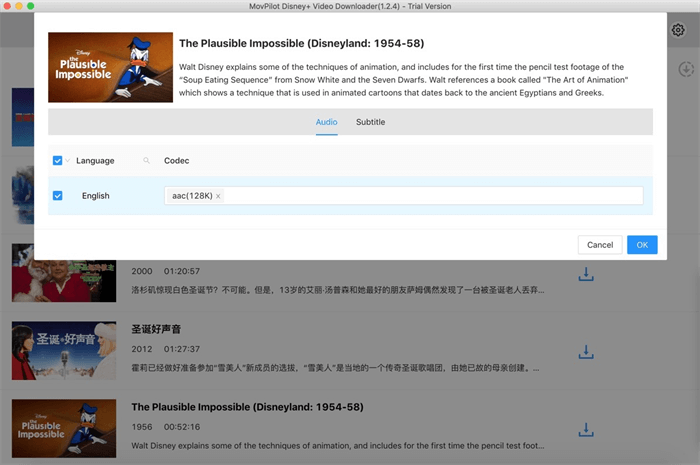
Konklusjon
For å spille inn Disney Plus med OBS, kan deaktivering av nettleserens maskinvareakselerasjon løse problemet med svart skjerm. Men for langtidslagring av Disney Plus-videoer på hvilken som helst enhet, ved hjelp av MovPilot Disney Plus Video Nedlaster er ditt beste alternativ. Denne programvaren sparer deg for tid og krefter samtidig som den gir den originale videoens utmerkede audiovisuelle opplevelse, noe som gjør den til et pålitelig valg for alle dine nedlastingsbehov.
MovPilot Disney Plus Video Nedlaster
Last ned Disney Plus-filmer og -serier for å se enkelt uten nett!







